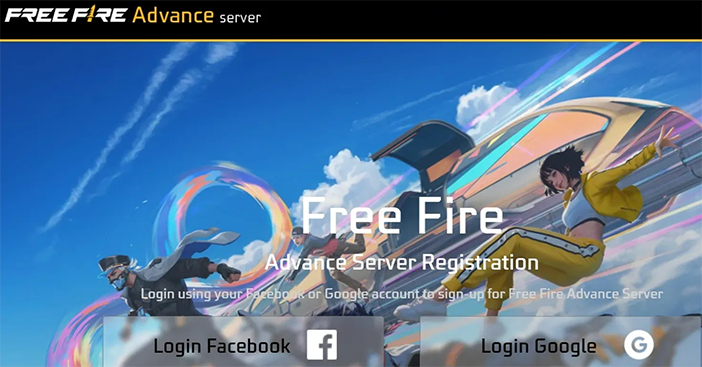Trong quá trình sử dụng hệ điều hành mới nhất của Microsoft, không ít người dùng đã gặp phải những trục trặc khiến trải nghiệm bị gián đoạn, từ lỗi khởi động, âm thanh cho đến kết nối mạng. Bài viết “Tổng hợp những lỗi phổ biến trên Windows 11 người dùng hay gặp phải” sẽ giúp bạn nhận diện những sự cố thường xuyên xảy ra và gợi ý các cách khắc phục hiệu quả, để chiếc máy tính của bạn luôn vận hành mượt mà và ổn định.

Lỗi màn hình xanh (Blue Screen of Death – BSOD) (Nguồn: Internet)
Lỗi màn hình xanh, hay còn gọi là Blue Screen of Death (BSOD), là một trong những lỗi nghiêm trọng và gây ám ảnh nhất đối với người dùng Windows 11. Khi sự cố này xảy ra, toàn bộ màn hình chuyển sang màu xanh cùng dòng thông báo mã lỗi, buộc hệ thống phải khởi động lại để tránh hư hại dữ liệu. Đây là cách Windows phản ứng khi phát hiện lỗi nghiêm trọng ảnh hưởng đến sự ổn định của hệ thống.
Nguyên nhân dẫn đến lỗi BSOD rất đa dạng: có thể do driver phần cứng bị lỗi hoặc xung đột, bộ nhớ RAM gặp trục trặc, ổ cứng có bad sector, hay do phần mềm diệt virus và tiện ích hệ thống không tương thích với Windows 11. Trong một số trường hợp, quá trình cập nhật Windows bị gián đoạn hoặc cài đặt bản vá lỗi chưa hoàn chỉnh cũng khiến hệ thống mất ổn định và xuất hiện màn hình xanh.
Để khắc phục, người dùng nên ghi lại mã lỗi hiển thị, sau đó khởi động máy ở chế độ an toàn (Safe Mode) để kiểm tra driver, gỡ bỏ các ứng dụng vừa cài đặt, và tiến hành cập nhật Windows cùng các trình điều khiển mới nhất. Ngoài ra, nên kiểm tra tình trạng RAM, ổ cứng bằng các công cụ như Windows Memory Diagnostic hay CHKDSK để phát hiện lỗi phần cứng tiềm ẩn.
Dù lỗi BSOD có thể khiến người dùng hoang mang, nhưng với việc xử lý đúng cách và bảo trì hệ thống định kỳ, bạn hoàn toàn có thể ngăn ngừa và khôi phục máy tính trở lại trạng thái hoạt động ổn định như ban đầu.

Máy Tính Khởi Động Chậm? (Nguồn: Internet)
Một trong những vấn đề khiến người dùng Windows 11 cảm thấy khó chịu nhất chính là tình trạng máy tính khởi động chậm hoặc không thể khởi động được. Thay vì vào màn hình chính như bình thường, hệ thống mất nhiều thời gian hơn để tải, thậm chí đôi khi chỉ dừng lại ở logo Windows hoặc màn hình đen không hiển thị gì. Đây là dấu hiệu cho thấy quá trình khởi động đang gặp trục trặc ở cả phần mềm lẫn phần cứng.
Nguyên nhân phổ biến có thể đến từ việc có quá nhiều ứng dụng tự động chạy khi khởi động, ổ cứng bị phân mảnh hoặc đầy dung lượng, driver hệ thống lỗi thời, hay tệp hệ thống bị hỏng do tắt máy không đúng cách. Với những trường hợp nghiêm trọng hơn, BIOS hoặc ổ đĩa khởi động (boot drive) có thể gặp sự cố, khiến máy không thể truy cập vào Windows.
Để khắc phục, bạn nên thử vào Safe Mode để kiểm tra xem Windows có thể khởi động trong môi trường an toàn hay không. Tiếp đó, hãy tắt bớt các ứng dụng khởi động cùng hệ thống trong Task Manager, dọn dẹp ổ đĩa, và kiểm tra lỗi ổ cứng bằng công cụ CHKDSK. Nếu máy vẫn không thể vào Windows, có thể cần tạo USB cài đặt Windows 11 để sửa lỗi khởi động bằng tính năng Startup Repair hoặc cài đặt lại hệ điều hành.
Việc bảo trì máy tính định kỳ, cập nhật driver đầy đủ, và giữ cho hệ thống gọn gàng sẽ giúp quá trình khởi động nhanh hơn và hạn chế tối đa tình trạng “đứng hình” mỗi khi bật máy.

Lỗi cập nhật Windows (Windows Update Error) (Nguồn: Internet)
Trong quá trình sử dụng Windows 11, không ít người dùng gặp phải tình huống cập nhật hệ điều hành bị lỗi – một vấn đề tưởng nhỏ nhưng lại gây ra nhiều rắc rối, từ việc không thể cài đặt bản vá bảo mật cho đến làm gián đoạn hoạt động của máy tính. Khi lỗi này xảy ra, hệ thống thường hiển thị các mã như 0x80073712, 0x800f081f hoặc đơn giản là thông báo “Update failed”, khiến người dùng hoang mang không rõ nguyên nhân.
Nguyên nhân của lỗi cập nhật Windows khá đa dạng. Thông thường, nó xuất phát từ kết nối Internet không ổn định, dung lượng ổ đĩa hệ thống bị đầy, hoặc xung đột giữa các tệp hệ thống cũ và bản cập nhật mới. Cũng có trường hợp các dịch vụ của Windows Update bị tắt, hoặc file trong thư mục SoftwareDistribution bị lỗi khiến quá trình tải và cài đặt bản vá không thể hoàn tất.
Để khắc phục, người dùng có thể bắt đầu bằng việc chạy công cụ Windows Update Troubleshooter – tiện ích tích hợp sẵn giúp tự động phát hiện và sửa lỗi cơ bản. Nếu không hiệu quả, hãy thử xóa bộ nhớ tạm của Windows Update bằng cách dừng dịch vụ, xóa thư mục SoftwareDistribution rồi khởi động lại máy. Việc đảm bảo ổ đĩa còn đủ dung lượng trống và cập nhật driver mạng cũng là yếu tố quan trọng giúp quá trình cập nhật diễn ra suôn sẻ.
Lỗi cập nhật Windows tuy gây khó chịu, nhưng nếu xử lý đúng cách và kiên nhẫn thực hiện từng bước, người dùng hoàn toàn có thể đưa hệ thống trở lại trạng thái ổn định, sẵn sàng nhận các bản vá mới nhất để bảo vệ máy tính an toàn và hoạt động hiệu quả hơn.

Lỗi Wi-Fi hoặc Bluetooth không hoạt động (Nguồn: Internet)
Một trong những lỗi khiến người dùng Windows 11 cảm thấy phiền toái nhất chính là Wi-Fi hoặc Bluetooth không hoạt động. Khi gặp sự cố này, biểu tượng mạng có thể bị mờ, không hiển thị danh sách kết nối, hoặc Bluetooth không thể bật dù đã thử nhiều lần. Điều này khiến việc truy cập Internet hay kết nối thiết bị ngoại vi như tai nghe, bàn phím, chuột trở nên bất khả thi.
Nguyên nhân phổ biến thường nằm ở driver mạng hoặc Bluetooth bị lỗi, thiếu, hoặc không tương thích sau khi cài đặt hoặc cập nhật hệ điều hành. Một số trường hợp khác, Windows có thể tự động tắt chức năng tiết kiệm năng lượng trên card mạng, dẫn đến việc kết nối không ổn định. Ngoài ra, cài đặt sai trong Device Manager hoặc sự cố với dịch vụ mạng cũng có thể khiến Wi-Fi và Bluetooth “mất tích” hoàn toàn.
Để khắc phục, người dùng nên bắt đầu bằng cách kiểm tra Device Manager xem thiết bị mạng có dấu chấm than hay không, sau đó tiến hành cập nhật hoặc cài lại driver phù hợp từ trang web của nhà sản xuất (Intel, Realtek, Qualcomm…). Nếu Wi-Fi hoặc Bluetooth vẫn không hoạt động, hãy thử chạy trình khắc phục sự cố (Troubleshooter), bật lại các dịch vụ mạng liên quan và khởi động lại máy. Trong một số trường hợp, việc reset lại network settings có thể giúp khôi phục hoàn toàn kết nối.
Lỗi Wi-Fi hoặc Bluetooth không hoạt động thường không quá nghiêm trọng, nhưng nếu bỏ qua lâu ngày, nó có thể ảnh hưởng lớn đến công việc và trải nghiệm sử dụng. Vì vậy, việc cập nhật driver thường xuyên và duy trì hệ thống ở trạng thái ổn định là cách tốt nhất để đảm bảo kết nối của bạn luôn thông suốt và ổn định.
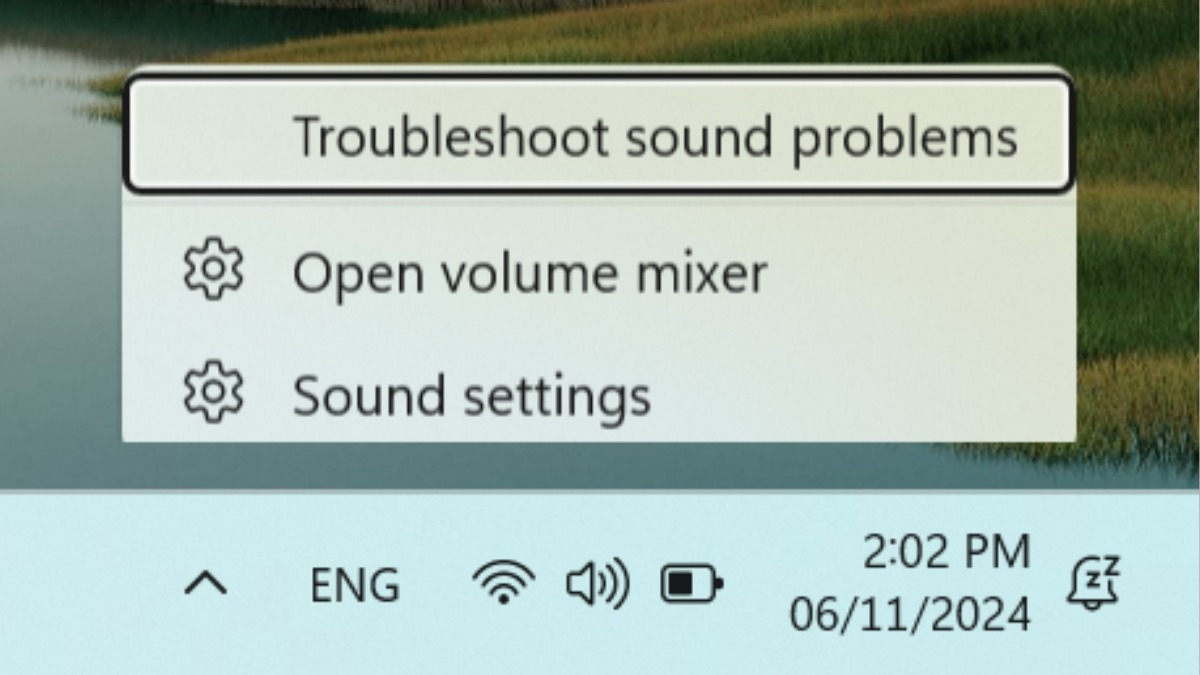
Lỗi Âm Thanh (Sound Error) (Nguồn: Internet)
Lỗi âm thanh là một trong những sự cố phổ biến mà người dùng Windows 11 thường gặp phải, đặc biệt sau khi cài đặt hoặc cập nhật hệ điều hành. Biểu hiện có thể rất đa dạng: loa không phát ra tiếng, âm thanh bị rè, mất thiết bị đầu ra, hoặc hệ thống hiển thị thông báo “No Audio Output Device is Installed”. Dù không ảnh hưởng trực tiếp đến hiệu suất làm việc, nhưng việc máy tính “câm lặng” hoàn toàn chắc chắn gây không ít khó chịu trong học tập, giải trí hay hội họp trực tuyến.
Nguyên nhân của lỗi âm thanh thường bắt nguồn từ driver âm thanh bị lỗi, xung đột hoặc chưa tương thích với Windows 11. Ngoài ra, việc người dùng vô tình tắt thiết bị đầu ra trong phần Sound Settings, cập nhật Windows không đầy đủ, hay phần mềm điều khiển âm thanh của bên thứ ba (như Realtek Audio Manager) hoạt động sai cách cũng có thể dẫn đến tình trạng mất âm thanh.
Để khắc phục, trước tiên hãy kiểm tra lại mức âm lượng và thiết bị đầu ra âm thanh trong Sound Settings. Nếu vẫn không có tiếng, hãy mở Device Manager, tìm mục Sound, video and game controllers và tiến hành cập nhật hoặc cài đặt lại driver âm thanh mới nhất từ nhà sản xuất. Trong một số trường hợp, việc chạy công cụ Windows Audio Troubleshooter hoặc khởi động lại dịch vụ âm thanh (Windows Audio Service) có thể giúp khôi phục âm thanh nhanh chóng.
Lỗi âm thanh nhìn chung không quá phức tạp, nhưng lại ảnh hưởng trực tiếp đến trải nghiệm sử dụng. Giữ cho hệ thống luôn cập nhật, hạn chế cài đặt các tiện ích âm thanh không rõ nguồn gốc, và kiểm tra định kỳ driver là những cách hiệu quả giúp Windows 11 của bạn luôn phát ra những thanh âm sống động, rõ ràng và ổn định.

Mất thanh Taskbar hoặc Start Menu bị treo (Nguồn: Internet)
Trong quá trình sử dụng Windows 11, nhiều người dùng đã gặp phải tình trạng thanh Taskbar đột nhiên biến mất hoặc Start Menu bị treo, không thể bấm được. Khi lỗi này xảy ra, màn hình chỉ còn lại hình nền trống trơn, khiến việc thao tác hay mở ứng dụng trở nên bất khả thi. Đây là một trong những sự cố thường gặp nhất sau các bản cập nhật lớn của Windows 11, khi hệ thống gặp lỗi trong quá trình tải giao diện người dùng.
Nguyên nhân của lỗi này thường bắt nguồn từ tiến trình Explorer.exe bị treo hoặc sập, khiến toàn bộ giao diện điều khiển chính của Windows không thể hiển thị. Ngoài ra, xung đột giữa các ứng dụng nền, lỗi trong bản cập nhật hệ thống, hoặc tệp hệ thống bị hỏng cũng có thể khiến Taskbar và Start Menu ngừng hoạt động. Một số tiện ích tùy chỉnh giao diện của bên thứ ba cũng là “thủ phạm” gây ra sự cố này.
Để khắc phục, người dùng có thể thử khởi động lại tiến trình Explorer.exe bằng cách nhấn Ctrl + Shift + Esc để mở Task Manager, sau đó tìm và khởi động lại tiến trình này. Nếu không hiệu quả, hãy thử chạy lệnh SFC và DISM trong Command Prompt (Admin) để quét và sửa lỗi hệ thống. Ngoài ra, tạo mới tài khoản người dùng hoặc gỡ bỏ bản cập nhật gần nhất cũng là cách hiệu quả nếu lỗi xuất hiện sau khi cập nhật Windows.
Lỗi mất thanh Taskbar hoặc Start Menu bị treo tuy gây bất tiện, nhưng thường có thể khắc phục được chỉ trong vài bước. Để tránh tái diễn, người dùng nên hạn chế cài đặt các phần mềm tùy chỉnh giao diện, đồng thời duy trì cập nhật Windows thường xuyên để đảm bảo sự ổn định và mượt mà cho toàn bộ hệ thống.

Lỗi Microsoft Store không mở được (Nguồn: Internet)
Microsoft Store là cửa hàng ứng dụng trung tâm của Windows 11, nơi người dùng có thể tải game, ứng dụng và tiện ích một cách an toàn. Tuy nhiên, không ít người đã gặp phải tình trạng Microsoft Store không mở được, khởi động rất lâu hoặc hiển thị thông báo lỗi như “The server stumbled” hay “Check your connection”. Vấn đề này tuy không ảnh hưởng trực tiếp đến hiệu năng hệ thống, nhưng lại khiến việc cập nhật và cài đặt ứng dụng trở nên bất tiện.
Nguyên nhân của lỗi thường đến từ cache của Microsoft Store bị hỏng, lỗi đồng bộ tài khoản Microsoft, hoặc dịch vụ Windows liên quan bị tắt. Bên cạnh đó, nếu người dùng vô tình thay đổi cấu hình mạng, sử dụng VPN, hoặc hệ thống đang gặp trục trặc sau khi cập nhật Windows, Microsoft Store cũng có thể ngừng hoạt động hoàn toàn.
Để khắc phục, trước tiên hãy thử chạy công cụ Windows Store Apps Troubleshooter – tiện ích giúp tự động phát hiện và sửa các lỗi phổ biến. Nếu không hiệu quả, bạn có thể đặt lại (reset) Microsoft Store bằng cách vào Settings > Apps > Installed Apps, chọn Microsoft Store rồi bấm Advanced options > Reset. Ngoài ra, xóa bộ nhớ đệm (cache) bằng lệnh wsreset.exe trong hộp thoại Run (Windows + R) cũng là một giải pháp hiệu quả.
Nếu lỗi vẫn tiếp diễn, hãy đảm bảo tài khoản Microsoft của bạn đã được đăng nhập đúng cách, kết nối Internet ổn định và các dịch vụ như Windows Update hoặc Background Intelligent Transfer Service đang hoạt động.
Lỗi Microsoft Store không mở được thường không nghiêm trọng, nhưng lại ảnh hưởng đến sự tiện lợi trong việc quản lý ứng dụng. Giữ cho hệ thống cập nhật thường xuyên, hạn chế can thiệp sâu vào thiết lập mạng, và dọn dẹp định kỳ cache của Store sẽ giúp cửa hàng ứng dụng hoạt động ổn định và mượt mà hơn.

Màn hình nhấp nháy hoặc bị đen tạm thời (Nguồn: Internet)
Một trong những lỗ gây khó chịu nhất trên Windows 11 chính là màn hình nhấp nháy liên tục hoặc thỉnh thoảng bị đen tạm thời. Hiện tượng này không chỉ làm gián đoạn công việc mà còn khiến người dùng lo lắng rằng phần cứng máy tính đang gặp vấn đề nghiêm trọng. Tuy nhiên, trong phần lớn trường hợp, đây là lỗi phần mềm hoặc driver chứ không phải do màn hình bị hỏng vật lý.
Nguyên nhân phổ biến nhất thường đến từ driver card đồ họa bị lỗi, chưa cập nhật hoặc không tương thích với phiên bản Windows hiện tại. Ngoài ra, xung đột giữa các ứng dụng chạy nền – đặc biệt là phần mềm diệt virus hoặc các tiện ích quản lý hiển thị – cũng có thể khiến màn hình nhấp nháy. Đôi khi, bản cập nhật Windows lỗi hoặc cài đặt hiển thị sai cũng là nguyên nhân khiến màn hình đột ngột bị đen rồi bật sáng trở lại.
Để khắc phục, người dùng nên bắt đầu bằng cách cập nhật driver card đồ họa từ trang chính thức của nhà sản xuất như NVIDIA, AMD hoặc Intel. Tiếp đó, hãy thử khởi động máy ở chế độ Safe Mode để xem lỗi có còn xảy ra hay không – nếu không, khả năng cao là do phần mềm xung đột. Trong trường hợp này, bạn nên gỡ bỏ các ứng dụng mới cài đặt hoặc chương trình chạy nền không cần thiết. Ngoài ra, tắt chế độ Hardware Acceleration trong các ứng dụng như trình duyệt hoặc Office cũng giúp giảm hiện tượng nhấp nháy.
Nếu màn hình vẫn tiếp tục bị đen tạm thời, bạn có thể chạy lệnh SFC và DISM để quét và sửa lỗi tệp hệ thống. Trong một số trường hợp hiếm, việc cài đặt lại Windows 11 có thể là giải pháp cuối cùng khi hệ thống bị lỗi quá sâu.
Lỗi màn hình nhấp nháy hay bị đen thường khiến người dùng hoang mang, nhưng đa số đều có thể xử lý dễ dàng nếu xác định đúng nguyên nhân. Duy trì thói quen cập nhật driver định kỳ và tránh cài đặt phần mềm không rõ nguồn gốc sẽ giúp màn hình của bạn luôn ổn định, mượt mà và không còn “nhấp nháy khó chịu” nữa.

Ứng dụng bị crash hoặc không tương thích (Nguồn: Internet)
Một trong những lỗi phổ biến khiến người dùng Windows 11 cảm thấy phiền toái nhất chính là ứng dụng bị crash hoặc không tương thích. Khi gặp sự cố này, chương trình đang sử dụng có thể đột ngột tắt, hiển thị thông báo lỗi, hoặc thậm chí không thể khởi động được. Với những ai sử dụng máy tính cho công việc, học tập hay giải trí, việc ứng dụng “tự nhiên sập” có thể gây mất dữ liệu và gián đoạn nghiêm trọng.
Nguyên nhân thường đến từ xung đột phần mềm, driver lỗi thời, hoặc hệ thống chưa được cập nhật đầy đủ. Một số ứng dụng cũ được thiết kế cho các phiên bản Windows trước có thể không tương thích hoàn toàn với kiến trúc và cơ chế bảo mật mới của Windows 11. Ngoài ra, thiếu thư viện hỗ trợ (như .NET Framework, Visual C++ Redistributable) hoặc can thiệp từ phần mềm diệt virus cũng là lý do khiến ứng dụng bị crash khi khởi động.
Để khắc phục, người dùng nên bắt đầu bằng cách cập nhật Windows và driver hệ thống lên phiên bản mới nhất, đảm bảo môi trường hoạt động ổn định. Sau đó, thử chạy ứng dụng ở chế độ tương thích (Compatibility Mode) bằng cách nhấp chuột phải vào biểu tượng ứng dụng, chọn Properties > Compatibility, rồi chọn phiên bản Windows cũ hơn. Ngoài ra, bạn cũng có thể chạy ứng dụng với quyền Administrator, hoặc tạm thời tắt phần mềm diệt virus để kiểm tra xem có xung đột hay không.
Nếu vấn đề vẫn tiếp diễn, hãy gỡ cài đặt và tải lại ứng dụng từ nguồn chính thức, đồng thời cài đặt đầy đủ các thư viện cần thiết mà chương trình yêu cầu. Trong trường hợp ứng dụng quá cũ và không còn được hỗ trợ, có thể sử dụng máy ảo (Virtual Machine) hoặc chế độ Compatibility Sandbox để đảm bảo tính ổn định.
Lỗi ứng dụng bị crash hoặc không tương thích không phải là điều hiếm gặp trên Windows 11, đặc biệt trong giai đoạn các nhà phát triển đang dần tối ưu phần mềm cho hệ điều hành mới. Tuy nhiên, với vài thao tác kiểm tra và điều chỉnh phù hợp, bạn hoàn toàn có thể khôi phục trải nghiệm sử dụng mượt mà, ổn định và an toàn cho mọi ứng dụng trên máy tính của mình.

Lỗi bàn phím và chuột không phản hồi (Nguồn: Internet)
Lỗi bàn phím và chuột không phản hồi là một trong những sự cố gây hoang mang nhất đối với người dùng Windows 11, bởi khi hai thiết bị điều khiển chính ngừng hoạt động, gần như toàn bộ thao tác trên máy tính đều bị gián đoạn. Dấu hiệu dễ nhận thấy là chuột không di chuyển được, bàn phím không gõ ký tự, hoặc đôi khi chỉ hoạt động trong vài giây rồi tắt hẳn.
Nguyên nhân của lỗi này khá đa dạng. Trước hết, có thể là do driver của bàn phím hoặc chuột bị lỗi, thiếu hoặc không tương thích với Windows 11. Với thiết bị không dây, pin yếu, đầu thu USB bị hỏng, hoặc tín hiệu Bluetooth không ổn định cũng có thể khiến chuột và bàn phím mất kết nối. Ngoài ra, xung đột phần mềm, lỗi trong bản cập nhật Windows, hoặc hỏng cổng USB cũng là nguyên nhân phổ biến khiến thiết bị không phản hồi.
Để khắc phục, bạn nên thử rút và cắm lại thiết bị vào cổng USB khác, hoặc thay pin nếu đang dùng chuột và bàn phím không dây. Sau đó, mở Device Manager để gỡ cài đặt và cài lại driver cho thiết bị. Nếu cả hai vẫn không hoạt động, hãy thử khởi động máy ở chế độ Safe Mode để xem lỗi có liên quan đến phần mềm hay không. Trong trường hợp dùng bàn phím Bluetooth, hãy bật lại Bluetooth Services trong Services.msc và ghép nối lại thiết bị.
Nếu sự cố xuất hiện sau khi cập nhật Windows, có thể bản vá mới đã gây xung đột. Khi đó, bạn có thể gỡ bản cập nhật gần nhất hoặc khôi phục hệ thống (System Restore) để đưa máy về trạng thái ổn định trước đó. Ngoài ra, hãy đảm bảo BIOS và firmware của thiết bị ngoại vi luôn ở phiên bản mới nhất để tránh lỗi tương thích.
Lỗi bàn phím và chuột không phản hồi có thể khiến người dùng tưởng rằng máy bị hỏng nặng, nhưng phần lớn trường hợp đều có thể khắc phục bằng vài thao tác cơ bản. Việc bảo trì định kỳ, cập nhật driver và kiểm tra cổng kết nối sẽ giúp hệ thống của bạn hoạt động ổn định và tránh được sự cố tương tự trong tương lai.
1. Lỗi màn hình xanh (Blue Screen of Death – BSOD)

Lỗi màn hình xanh (Blue Screen of Death – BSOD) (Nguồn: Internet)
Lỗi màn hình xanh, hay còn gọi là Blue Screen of Death (BSOD), là một trong những lỗi nghiêm trọng và gây ám ảnh nhất đối với người dùng Windows 11. Khi sự cố này xảy ra, toàn bộ màn hình chuyển sang màu xanh cùng dòng thông báo mã lỗi, buộc hệ thống phải khởi động lại để tránh hư hại dữ liệu. Đây là cách Windows phản ứng khi phát hiện lỗi nghiêm trọng ảnh hưởng đến sự ổn định của hệ thống.
Nguyên nhân dẫn đến lỗi BSOD rất đa dạng: có thể do driver phần cứng bị lỗi hoặc xung đột, bộ nhớ RAM gặp trục trặc, ổ cứng có bad sector, hay do phần mềm diệt virus và tiện ích hệ thống không tương thích với Windows 11. Trong một số trường hợp, quá trình cập nhật Windows bị gián đoạn hoặc cài đặt bản vá lỗi chưa hoàn chỉnh cũng khiến hệ thống mất ổn định và xuất hiện màn hình xanh.
Để khắc phục, người dùng nên ghi lại mã lỗi hiển thị, sau đó khởi động máy ở chế độ an toàn (Safe Mode) để kiểm tra driver, gỡ bỏ các ứng dụng vừa cài đặt, và tiến hành cập nhật Windows cùng các trình điều khiển mới nhất. Ngoài ra, nên kiểm tra tình trạng RAM, ổ cứng bằng các công cụ như Windows Memory Diagnostic hay CHKDSK để phát hiện lỗi phần cứng tiềm ẩn.
Dù lỗi BSOD có thể khiến người dùng hoang mang, nhưng với việc xử lý đúng cách và bảo trì hệ thống định kỳ, bạn hoàn toàn có thể ngăn ngừa và khôi phục máy tính trở lại trạng thái hoạt động ổn định như ban đầu.
2. Máy tính khởi động chậm hoặc không khởi động được

Máy Tính Khởi Động Chậm? (Nguồn: Internet)
Một trong những vấn đề khiến người dùng Windows 11 cảm thấy khó chịu nhất chính là tình trạng máy tính khởi động chậm hoặc không thể khởi động được. Thay vì vào màn hình chính như bình thường, hệ thống mất nhiều thời gian hơn để tải, thậm chí đôi khi chỉ dừng lại ở logo Windows hoặc màn hình đen không hiển thị gì. Đây là dấu hiệu cho thấy quá trình khởi động đang gặp trục trặc ở cả phần mềm lẫn phần cứng.
Nguyên nhân phổ biến có thể đến từ việc có quá nhiều ứng dụng tự động chạy khi khởi động, ổ cứng bị phân mảnh hoặc đầy dung lượng, driver hệ thống lỗi thời, hay tệp hệ thống bị hỏng do tắt máy không đúng cách. Với những trường hợp nghiêm trọng hơn, BIOS hoặc ổ đĩa khởi động (boot drive) có thể gặp sự cố, khiến máy không thể truy cập vào Windows.
Để khắc phục, bạn nên thử vào Safe Mode để kiểm tra xem Windows có thể khởi động trong môi trường an toàn hay không. Tiếp đó, hãy tắt bớt các ứng dụng khởi động cùng hệ thống trong Task Manager, dọn dẹp ổ đĩa, và kiểm tra lỗi ổ cứng bằng công cụ CHKDSK. Nếu máy vẫn không thể vào Windows, có thể cần tạo USB cài đặt Windows 11 để sửa lỗi khởi động bằng tính năng Startup Repair hoặc cài đặt lại hệ điều hành.
Việc bảo trì máy tính định kỳ, cập nhật driver đầy đủ, và giữ cho hệ thống gọn gàng sẽ giúp quá trình khởi động nhanh hơn và hạn chế tối đa tình trạng “đứng hình” mỗi khi bật máy.
3. Lỗi cập nhật Windows (Windows Update Error)

Lỗi cập nhật Windows (Windows Update Error) (Nguồn: Internet)
Trong quá trình sử dụng Windows 11, không ít người dùng gặp phải tình huống cập nhật hệ điều hành bị lỗi – một vấn đề tưởng nhỏ nhưng lại gây ra nhiều rắc rối, từ việc không thể cài đặt bản vá bảo mật cho đến làm gián đoạn hoạt động của máy tính. Khi lỗi này xảy ra, hệ thống thường hiển thị các mã như 0x80073712, 0x800f081f hoặc đơn giản là thông báo “Update failed”, khiến người dùng hoang mang không rõ nguyên nhân.
Nguyên nhân của lỗi cập nhật Windows khá đa dạng. Thông thường, nó xuất phát từ kết nối Internet không ổn định, dung lượng ổ đĩa hệ thống bị đầy, hoặc xung đột giữa các tệp hệ thống cũ và bản cập nhật mới. Cũng có trường hợp các dịch vụ của Windows Update bị tắt, hoặc file trong thư mục SoftwareDistribution bị lỗi khiến quá trình tải và cài đặt bản vá không thể hoàn tất.
Để khắc phục, người dùng có thể bắt đầu bằng việc chạy công cụ Windows Update Troubleshooter – tiện ích tích hợp sẵn giúp tự động phát hiện và sửa lỗi cơ bản. Nếu không hiệu quả, hãy thử xóa bộ nhớ tạm của Windows Update bằng cách dừng dịch vụ, xóa thư mục SoftwareDistribution rồi khởi động lại máy. Việc đảm bảo ổ đĩa còn đủ dung lượng trống và cập nhật driver mạng cũng là yếu tố quan trọng giúp quá trình cập nhật diễn ra suôn sẻ.
Lỗi cập nhật Windows tuy gây khó chịu, nhưng nếu xử lý đúng cách và kiên nhẫn thực hiện từng bước, người dùng hoàn toàn có thể đưa hệ thống trở lại trạng thái ổn định, sẵn sàng nhận các bản vá mới nhất để bảo vệ máy tính an toàn và hoạt động hiệu quả hơn.
4. Lỗi Wi-Fi hoặc Bluetooth không hoạt động

Lỗi Wi-Fi hoặc Bluetooth không hoạt động (Nguồn: Internet)
Một trong những lỗi khiến người dùng Windows 11 cảm thấy phiền toái nhất chính là Wi-Fi hoặc Bluetooth không hoạt động. Khi gặp sự cố này, biểu tượng mạng có thể bị mờ, không hiển thị danh sách kết nối, hoặc Bluetooth không thể bật dù đã thử nhiều lần. Điều này khiến việc truy cập Internet hay kết nối thiết bị ngoại vi như tai nghe, bàn phím, chuột trở nên bất khả thi.
Nguyên nhân phổ biến thường nằm ở driver mạng hoặc Bluetooth bị lỗi, thiếu, hoặc không tương thích sau khi cài đặt hoặc cập nhật hệ điều hành. Một số trường hợp khác, Windows có thể tự động tắt chức năng tiết kiệm năng lượng trên card mạng, dẫn đến việc kết nối không ổn định. Ngoài ra, cài đặt sai trong Device Manager hoặc sự cố với dịch vụ mạng cũng có thể khiến Wi-Fi và Bluetooth “mất tích” hoàn toàn.
Để khắc phục, người dùng nên bắt đầu bằng cách kiểm tra Device Manager xem thiết bị mạng có dấu chấm than hay không, sau đó tiến hành cập nhật hoặc cài lại driver phù hợp từ trang web của nhà sản xuất (Intel, Realtek, Qualcomm…). Nếu Wi-Fi hoặc Bluetooth vẫn không hoạt động, hãy thử chạy trình khắc phục sự cố (Troubleshooter), bật lại các dịch vụ mạng liên quan và khởi động lại máy. Trong một số trường hợp, việc reset lại network settings có thể giúp khôi phục hoàn toàn kết nối.
Lỗi Wi-Fi hoặc Bluetooth không hoạt động thường không quá nghiêm trọng, nhưng nếu bỏ qua lâu ngày, nó có thể ảnh hưởng lớn đến công việc và trải nghiệm sử dụng. Vì vậy, việc cập nhật driver thường xuyên và duy trì hệ thống ở trạng thái ổn định là cách tốt nhất để đảm bảo kết nối của bạn luôn thông suốt và ổn định.
5. Lỗi âm thanh (Sound Error)
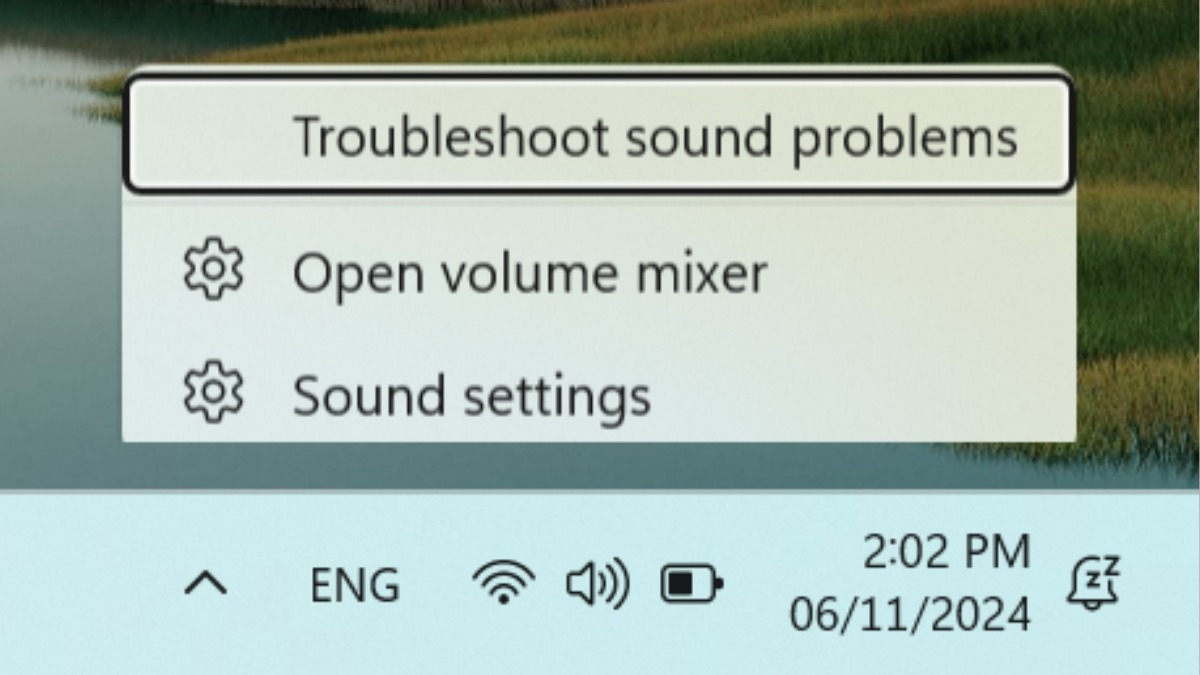
Lỗi Âm Thanh (Sound Error) (Nguồn: Internet)
Lỗi âm thanh là một trong những sự cố phổ biến mà người dùng Windows 11 thường gặp phải, đặc biệt sau khi cài đặt hoặc cập nhật hệ điều hành. Biểu hiện có thể rất đa dạng: loa không phát ra tiếng, âm thanh bị rè, mất thiết bị đầu ra, hoặc hệ thống hiển thị thông báo “No Audio Output Device is Installed”. Dù không ảnh hưởng trực tiếp đến hiệu suất làm việc, nhưng việc máy tính “câm lặng” hoàn toàn chắc chắn gây không ít khó chịu trong học tập, giải trí hay hội họp trực tuyến.
Nguyên nhân của lỗi âm thanh thường bắt nguồn từ driver âm thanh bị lỗi, xung đột hoặc chưa tương thích với Windows 11. Ngoài ra, việc người dùng vô tình tắt thiết bị đầu ra trong phần Sound Settings, cập nhật Windows không đầy đủ, hay phần mềm điều khiển âm thanh của bên thứ ba (như Realtek Audio Manager) hoạt động sai cách cũng có thể dẫn đến tình trạng mất âm thanh.
Để khắc phục, trước tiên hãy kiểm tra lại mức âm lượng và thiết bị đầu ra âm thanh trong Sound Settings. Nếu vẫn không có tiếng, hãy mở Device Manager, tìm mục Sound, video and game controllers và tiến hành cập nhật hoặc cài đặt lại driver âm thanh mới nhất từ nhà sản xuất. Trong một số trường hợp, việc chạy công cụ Windows Audio Troubleshooter hoặc khởi động lại dịch vụ âm thanh (Windows Audio Service) có thể giúp khôi phục âm thanh nhanh chóng.
Lỗi âm thanh nhìn chung không quá phức tạp, nhưng lại ảnh hưởng trực tiếp đến trải nghiệm sử dụng. Giữ cho hệ thống luôn cập nhật, hạn chế cài đặt các tiện ích âm thanh không rõ nguồn gốc, và kiểm tra định kỳ driver là những cách hiệu quả giúp Windows 11 của bạn luôn phát ra những thanh âm sống động, rõ ràng và ổn định.
6. Mất thanh Taskbar hoặc Start Menu bị treo

Mất thanh Taskbar hoặc Start Menu bị treo (Nguồn: Internet)
Trong quá trình sử dụng Windows 11, nhiều người dùng đã gặp phải tình trạng thanh Taskbar đột nhiên biến mất hoặc Start Menu bị treo, không thể bấm được. Khi lỗi này xảy ra, màn hình chỉ còn lại hình nền trống trơn, khiến việc thao tác hay mở ứng dụng trở nên bất khả thi. Đây là một trong những sự cố thường gặp nhất sau các bản cập nhật lớn của Windows 11, khi hệ thống gặp lỗi trong quá trình tải giao diện người dùng.
Nguyên nhân của lỗi này thường bắt nguồn từ tiến trình Explorer.exe bị treo hoặc sập, khiến toàn bộ giao diện điều khiển chính của Windows không thể hiển thị. Ngoài ra, xung đột giữa các ứng dụng nền, lỗi trong bản cập nhật hệ thống, hoặc tệp hệ thống bị hỏng cũng có thể khiến Taskbar và Start Menu ngừng hoạt động. Một số tiện ích tùy chỉnh giao diện của bên thứ ba cũng là “thủ phạm” gây ra sự cố này.
Để khắc phục, người dùng có thể thử khởi động lại tiến trình Explorer.exe bằng cách nhấn Ctrl + Shift + Esc để mở Task Manager, sau đó tìm và khởi động lại tiến trình này. Nếu không hiệu quả, hãy thử chạy lệnh SFC và DISM trong Command Prompt (Admin) để quét và sửa lỗi hệ thống. Ngoài ra, tạo mới tài khoản người dùng hoặc gỡ bỏ bản cập nhật gần nhất cũng là cách hiệu quả nếu lỗi xuất hiện sau khi cập nhật Windows.
Lỗi mất thanh Taskbar hoặc Start Menu bị treo tuy gây bất tiện, nhưng thường có thể khắc phục được chỉ trong vài bước. Để tránh tái diễn, người dùng nên hạn chế cài đặt các phần mềm tùy chỉnh giao diện, đồng thời duy trì cập nhật Windows thường xuyên để đảm bảo sự ổn định và mượt mà cho toàn bộ hệ thống.
7. Lỗi Microsoft Store không mở được

Lỗi Microsoft Store không mở được (Nguồn: Internet)
Microsoft Store là cửa hàng ứng dụng trung tâm của Windows 11, nơi người dùng có thể tải game, ứng dụng và tiện ích một cách an toàn. Tuy nhiên, không ít người đã gặp phải tình trạng Microsoft Store không mở được, khởi động rất lâu hoặc hiển thị thông báo lỗi như “The server stumbled” hay “Check your connection”. Vấn đề này tuy không ảnh hưởng trực tiếp đến hiệu năng hệ thống, nhưng lại khiến việc cập nhật và cài đặt ứng dụng trở nên bất tiện.
Nguyên nhân của lỗi thường đến từ cache của Microsoft Store bị hỏng, lỗi đồng bộ tài khoản Microsoft, hoặc dịch vụ Windows liên quan bị tắt. Bên cạnh đó, nếu người dùng vô tình thay đổi cấu hình mạng, sử dụng VPN, hoặc hệ thống đang gặp trục trặc sau khi cập nhật Windows, Microsoft Store cũng có thể ngừng hoạt động hoàn toàn.
Để khắc phục, trước tiên hãy thử chạy công cụ Windows Store Apps Troubleshooter – tiện ích giúp tự động phát hiện và sửa các lỗi phổ biến. Nếu không hiệu quả, bạn có thể đặt lại (reset) Microsoft Store bằng cách vào Settings > Apps > Installed Apps, chọn Microsoft Store rồi bấm Advanced options > Reset. Ngoài ra, xóa bộ nhớ đệm (cache) bằng lệnh wsreset.exe trong hộp thoại Run (Windows + R) cũng là một giải pháp hiệu quả.
Nếu lỗi vẫn tiếp diễn, hãy đảm bảo tài khoản Microsoft của bạn đã được đăng nhập đúng cách, kết nối Internet ổn định và các dịch vụ như Windows Update hoặc Background Intelligent Transfer Service đang hoạt động.
Lỗi Microsoft Store không mở được thường không nghiêm trọng, nhưng lại ảnh hưởng đến sự tiện lợi trong việc quản lý ứng dụng. Giữ cho hệ thống cập nhật thường xuyên, hạn chế can thiệp sâu vào thiết lập mạng, và dọn dẹp định kỳ cache của Store sẽ giúp cửa hàng ứng dụng hoạt động ổn định và mượt mà hơn.
8. Màn hình nhấp nháy hoặc bị đen tạm thời

Màn hình nhấp nháy hoặc bị đen tạm thời (Nguồn: Internet)
Một trong những lỗ gây khó chịu nhất trên Windows 11 chính là màn hình nhấp nháy liên tục hoặc thỉnh thoảng bị đen tạm thời. Hiện tượng này không chỉ làm gián đoạn công việc mà còn khiến người dùng lo lắng rằng phần cứng máy tính đang gặp vấn đề nghiêm trọng. Tuy nhiên, trong phần lớn trường hợp, đây là lỗi phần mềm hoặc driver chứ không phải do màn hình bị hỏng vật lý.
Nguyên nhân phổ biến nhất thường đến từ driver card đồ họa bị lỗi, chưa cập nhật hoặc không tương thích với phiên bản Windows hiện tại. Ngoài ra, xung đột giữa các ứng dụng chạy nền – đặc biệt là phần mềm diệt virus hoặc các tiện ích quản lý hiển thị – cũng có thể khiến màn hình nhấp nháy. Đôi khi, bản cập nhật Windows lỗi hoặc cài đặt hiển thị sai cũng là nguyên nhân khiến màn hình đột ngột bị đen rồi bật sáng trở lại.
Để khắc phục, người dùng nên bắt đầu bằng cách cập nhật driver card đồ họa từ trang chính thức của nhà sản xuất như NVIDIA, AMD hoặc Intel. Tiếp đó, hãy thử khởi động máy ở chế độ Safe Mode để xem lỗi có còn xảy ra hay không – nếu không, khả năng cao là do phần mềm xung đột. Trong trường hợp này, bạn nên gỡ bỏ các ứng dụng mới cài đặt hoặc chương trình chạy nền không cần thiết. Ngoài ra, tắt chế độ Hardware Acceleration trong các ứng dụng như trình duyệt hoặc Office cũng giúp giảm hiện tượng nhấp nháy.
Nếu màn hình vẫn tiếp tục bị đen tạm thời, bạn có thể chạy lệnh SFC và DISM để quét và sửa lỗi tệp hệ thống. Trong một số trường hợp hiếm, việc cài đặt lại Windows 11 có thể là giải pháp cuối cùng khi hệ thống bị lỗi quá sâu.
Lỗi màn hình nhấp nháy hay bị đen thường khiến người dùng hoang mang, nhưng đa số đều có thể xử lý dễ dàng nếu xác định đúng nguyên nhân. Duy trì thói quen cập nhật driver định kỳ và tránh cài đặt phần mềm không rõ nguồn gốc sẽ giúp màn hình của bạn luôn ổn định, mượt mà và không còn “nhấp nháy khó chịu” nữa.
9. Ứng dụng bị crash hoặc không tương thích

Ứng dụng bị crash hoặc không tương thích (Nguồn: Internet)
Một trong những lỗi phổ biến khiến người dùng Windows 11 cảm thấy phiền toái nhất chính là ứng dụng bị crash hoặc không tương thích. Khi gặp sự cố này, chương trình đang sử dụng có thể đột ngột tắt, hiển thị thông báo lỗi, hoặc thậm chí không thể khởi động được. Với những ai sử dụng máy tính cho công việc, học tập hay giải trí, việc ứng dụng “tự nhiên sập” có thể gây mất dữ liệu và gián đoạn nghiêm trọng.
Nguyên nhân thường đến từ xung đột phần mềm, driver lỗi thời, hoặc hệ thống chưa được cập nhật đầy đủ. Một số ứng dụng cũ được thiết kế cho các phiên bản Windows trước có thể không tương thích hoàn toàn với kiến trúc và cơ chế bảo mật mới của Windows 11. Ngoài ra, thiếu thư viện hỗ trợ (như .NET Framework, Visual C++ Redistributable) hoặc can thiệp từ phần mềm diệt virus cũng là lý do khiến ứng dụng bị crash khi khởi động.
Để khắc phục, người dùng nên bắt đầu bằng cách cập nhật Windows và driver hệ thống lên phiên bản mới nhất, đảm bảo môi trường hoạt động ổn định. Sau đó, thử chạy ứng dụng ở chế độ tương thích (Compatibility Mode) bằng cách nhấp chuột phải vào biểu tượng ứng dụng, chọn Properties > Compatibility, rồi chọn phiên bản Windows cũ hơn. Ngoài ra, bạn cũng có thể chạy ứng dụng với quyền Administrator, hoặc tạm thời tắt phần mềm diệt virus để kiểm tra xem có xung đột hay không.
Nếu vấn đề vẫn tiếp diễn, hãy gỡ cài đặt và tải lại ứng dụng từ nguồn chính thức, đồng thời cài đặt đầy đủ các thư viện cần thiết mà chương trình yêu cầu. Trong trường hợp ứng dụng quá cũ và không còn được hỗ trợ, có thể sử dụng máy ảo (Virtual Machine) hoặc chế độ Compatibility Sandbox để đảm bảo tính ổn định.
Lỗi ứng dụng bị crash hoặc không tương thích không phải là điều hiếm gặp trên Windows 11, đặc biệt trong giai đoạn các nhà phát triển đang dần tối ưu phần mềm cho hệ điều hành mới. Tuy nhiên, với vài thao tác kiểm tra và điều chỉnh phù hợp, bạn hoàn toàn có thể khôi phục trải nghiệm sử dụng mượt mà, ổn định và an toàn cho mọi ứng dụng trên máy tính của mình.
10. Lỗi bàn phím và chuột không phản hồi

Lỗi bàn phím và chuột không phản hồi (Nguồn: Internet)
Lỗi bàn phím và chuột không phản hồi là một trong những sự cố gây hoang mang nhất đối với người dùng Windows 11, bởi khi hai thiết bị điều khiển chính ngừng hoạt động, gần như toàn bộ thao tác trên máy tính đều bị gián đoạn. Dấu hiệu dễ nhận thấy là chuột không di chuyển được, bàn phím không gõ ký tự, hoặc đôi khi chỉ hoạt động trong vài giây rồi tắt hẳn.
Nguyên nhân của lỗi này khá đa dạng. Trước hết, có thể là do driver của bàn phím hoặc chuột bị lỗi, thiếu hoặc không tương thích với Windows 11. Với thiết bị không dây, pin yếu, đầu thu USB bị hỏng, hoặc tín hiệu Bluetooth không ổn định cũng có thể khiến chuột và bàn phím mất kết nối. Ngoài ra, xung đột phần mềm, lỗi trong bản cập nhật Windows, hoặc hỏng cổng USB cũng là nguyên nhân phổ biến khiến thiết bị không phản hồi.
Để khắc phục, bạn nên thử rút và cắm lại thiết bị vào cổng USB khác, hoặc thay pin nếu đang dùng chuột và bàn phím không dây. Sau đó, mở Device Manager để gỡ cài đặt và cài lại driver cho thiết bị. Nếu cả hai vẫn không hoạt động, hãy thử khởi động máy ở chế độ Safe Mode để xem lỗi có liên quan đến phần mềm hay không. Trong trường hợp dùng bàn phím Bluetooth, hãy bật lại Bluetooth Services trong Services.msc và ghép nối lại thiết bị.
Nếu sự cố xuất hiện sau khi cập nhật Windows, có thể bản vá mới đã gây xung đột. Khi đó, bạn có thể gỡ bản cập nhật gần nhất hoặc khôi phục hệ thống (System Restore) để đưa máy về trạng thái ổn định trước đó. Ngoài ra, hãy đảm bảo BIOS và firmware của thiết bị ngoại vi luôn ở phiên bản mới nhất để tránh lỗi tương thích.
Lỗi bàn phím và chuột không phản hồi có thể khiến người dùng tưởng rằng máy bị hỏng nặng, nhưng phần lớn trường hợp đều có thể khắc phục bằng vài thao tác cơ bản. Việc bảo trì định kỳ, cập nhật driver và kiểm tra cổng kết nối sẽ giúp hệ thống của bạn hoạt động ổn định và tránh được sự cố tương tự trong tương lai.